Ripristino di un access point CBW alle impostazioni predefinite
- 140AC (Scheda tecnica) | 10.4.1.0 (scarica la versione più recente)
- 141ACM (scheda tecnica) | 10.4.1.0 (scarica la versione più recente)
- 142ACM (scheda tecnica) | 10.4.1.0 (scarica la versione più recente)
- 143ACM (scheda tecnica) | 10.4.1.0 (scarica la versione più recente)
- 145AC (Scheda tecnica) | 10.4.1.0 (scarica la versione più recente)
- 240AC (Scheda tecnica) | 10.4.1.0 (scarica la versione più recente)
- Ripristino delle impostazioni predefinite tramite l'interfaccia utente Web
- Ripristinare le impostazioni predefinite utilizzando una graffetta aperta
- Considerazioni speciali
- Il pulsante Mode (Modalità) deve essere premuto prima di essere acceso. Una volta acceso l'access point, tenere premuto il pulsante Mode per 30 secondi prima di rilasciarlo.
- Se si preme il pulsante Mode (Modalità) dopo l'avvio del sistema, il ripristino predefinito viene ignorato.
- Se si preme il tasto Mode per oltre 60 secondi, il reset predefinito di fabbrica verrà ignorato.
- Quando si reimposta il punto di accesso principale, le impostazioni radio personalizzate nei punti di accesso subordinati non vengono reimpostate.
- Se si dispone di un Nome gruppo di bridge impostato al momento della configurazione originale del Giorno zero, si consiglia di utilizzare lo stesso Nome gruppo di bridge, altrimenti i punti di accesso subordinati potrebbero disconnettersi ogni 10-15 minuti per cercare il nome del gruppo di bridge precedente.Per risolvere il problema, controllare i Nomi gruppi di bridge.
- Una volta eseguita la reimpostazione, potrebbe essere necessario utilizzare http://ciscobusiness.cisco per eseguire il login e configurare il giorno zero anziché https:// URL (Uniform Resource Locator).
Obiettivo
Scopo di questo articolo è mostrare due modi per ripristinare i dispositivi Cisco Business Wireless (CBW) Access Point (AP) alle impostazioni predefinite di fabbrica.
Se non conosci i termini di questo documento, controlla Cisco Business: glossario dei nuovi termini.
Se si desidera riavviare ma mantenere le impostazioni, estrarre invece Suggerimenti per il riavvio.
Dispositivi interessati | Versione firmware
Sommario
Introduzione
Gli access point CBW sono basati su 802.11 a/b/g/n/ac (Wave 2), con antenne interne. Questi access point supportano il più recente standard 802.11ac Wave 2 per prestazioni più elevate, maggiore accesso e reti a densità più elevata. Offrono prestazioni all'avanguardia con connessioni wireless sicure e affidabili, per un'esperienza utente mobile e affidabile.
Gli access point CBW possono essere usati come dispositivi standalone tradizionali o come parte di una rete mesh.
Se desideri conoscere le nozioni di base sulla rete mesh CBW, controlla:
È possibile che si desideri ripristinare le impostazioni predefinite di fabbrica di un punto di accesso e ricominciare da zero. Quando si ripristinano le impostazioni predefinite di fabbrica, tutte le configurazioni vengono perse. Sarà necessario configurare nuovamente il dispositivo da zero in modo da assicurarsi di avere i dettagli di connessione.
Ripristino delle impostazioni predefinite tramite l'interfaccia utente Web
Guida principiante
In questa sezione alternata vengono evidenziati i suggerimenti per i principianti.
Login
Accedere all'interfaccia utente Web dell'access point primario. A tale scopo, aprire un browser Web e immettere https://ciscobusiness.cisco.com Prima di procedere, è possibile che venga visualizzato un messaggio di avviso. Immettere le credenziali.È inoltre possibile accedere all'access point primario immettendo https://[ipaddress] (dell'access point primario) in un browser Web.
Descrizione comandi
In caso di domande su un campo nell'interfaccia utente, cercare una descrizione comando simile alla seguente: ![]()
Impossibile individuare l'icona Espandi menu principale.
Passare al menu sul lato sinistro dello schermo. Se il pulsante non è visibile, fare clic su questa icona per aprire il menu della barra laterale.
Cisco Business App
Questi dispositivi dispongono di app complementari che condividono alcune funzionalità di gestione con l'interfaccia utente Web. Non tutte le funzionalità nell'interfaccia utente Web saranno disponibili nell'app.
Domande frequenti
Se hai ancora domande a cui non hai risposto, puoi controllare il nostro documento delle domande frequenti. Domande frequenti
Passaggio 1
Accendere il punto di accesso, se non è già acceso. Controllare lo stato delle spie. Quando la spia LED lampeggia in verde, procedere al passaggio successivo.
L'avvio del punto di accesso richiede circa 8-10 minuti. Il LED lampeggerà in verde a più tonalità, alternando rapidamente verde, rosso e giallo prima di tornare verde. Possono esserci piccole variazioni nell'intensità e nella tonalità del colore dei LED.
Passaggio 2
Accedere all'interfaccia utente Web dell'access point primario. Aprire un browser Web e immettere https://ciscobusiness.cisco. Se si accede al sito per la prima volta, è necessario immettere http://ciscobusiness.cisco. È possibile che venga visualizzato un avviso prima di procedere. Immettere le credenziali.
È inoltre possibile accedere all'interfaccia utente Web immettendo l'indirizzo IP dell'access point primario in un browser Web.
Passaggio 3
Dal menu dell'interfaccia utente Web, scegliere Avanzate > Strumenti PA principali.
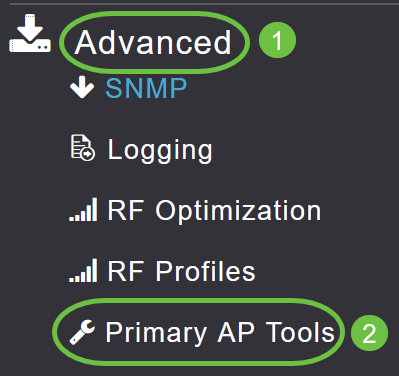
Passaggio 4
Fare clic sulla scheda Gestione configurazione. Scorrere verso il basso e selezionare Reset to Factory Default Settings (Ripristina impostazioni predefinite di fabbrica). Verranno eliminate tutte le configurazioni e verranno ripristinate le impostazioni predefinite.
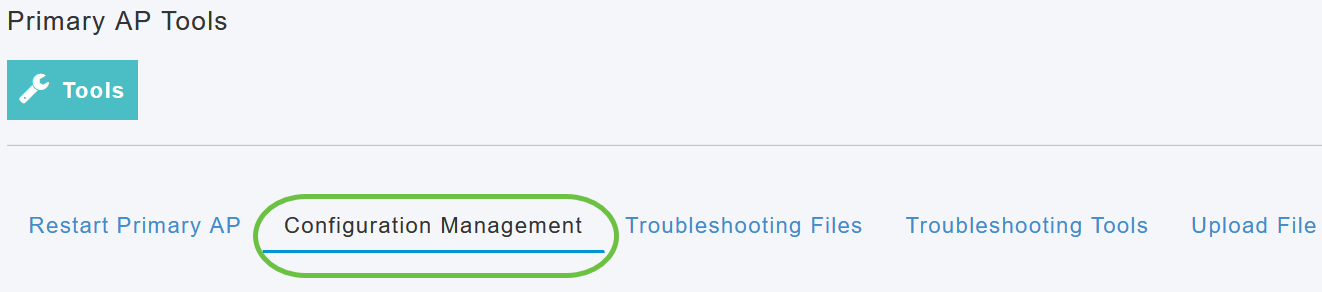

A partire dalla versione software 10.3.1.0, è possibile ripristinare un access point non primario. Se non si dispone della versione più recente, fare clic qui per aggiornare il software del Cisco Business Wireless Access Point.
Passaggio 5
Per reimpostare il punto di accesso o l'estensione mesh che supporta il sistema principale, selezionare Monitoraggio > Riepilogo rete > Access Point.

Passaggio 6
Selezionare un punto di accesso non primario.

Passaggio 7
Scorrere fino alla sezione dei dettagli dell'access point e selezionare la scheda Strumenti.

Passaggio 8
Fare clic sul pulsante Predefinito di fabbrica.
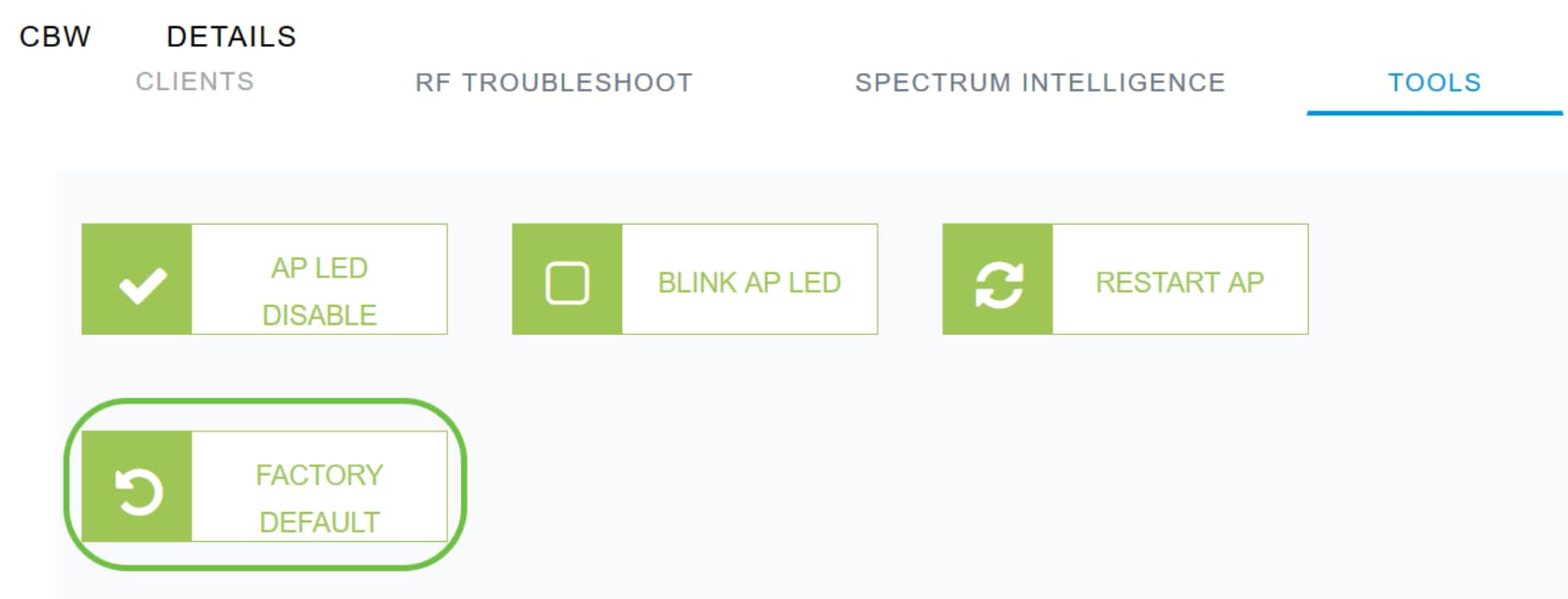
Ripristinare le impostazioni predefinite utilizzando una graffetta aperta
Se si dispone di accesso diretto al punto di accesso, è possibile utilizzare semplicemente una graffetta aperta o un altro oggetto sottile e robusto che si adatta al pulsante Modalità. Accertarsi che l'alimentazione sia spenta. Tenere premuto il pulsante Mode (Modalità) del dispositivo, quindi accendere l'access point. Dopo alcuni secondi, il LED del dispositivo inizia a lampeggiare alternando verde/ambra per 20 secondi, quindi si accende in verde/spento. Quando il LED cambia in verde/spento, rilasciare il pulsante Mode e lasciare che il dispositivo continui ad avviarsi.
Il LED 145AC lampeggia in rosso/ambra durante il conto alla rovescia di 20 secondi mentre viene premuto il tasto Mode.
Il tempo è tutto:
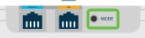
Se si ripristina un access point principale con i passaggi da graffetta aperti, è comunque possibile eseguire il ripristino su tutti gli altri access point della rete.
Considerazioni speciali
Se si utilizzano molte delle impostazioni predefinite, non dovrebbero verificarsi problemi con il ripristino delle impostazioni predefinite. Tuttavia, possono verificarsi le seguenti situazioni:
Conclusioni
A questo punto, è necessario seguire alcuni suggerimenti per eseguire un reset di fabbrica sui Cisco Business Wireless AP. Questo dovrebbe aiutarti a iniziare da capo con i tuoi punti di accesso.
Cronologia delle revisioni
| Revisione | Data di pubblicazione | Commenti |
|---|---|---|
1.0 |
08-Dec-2020
|
Versione iniziale |
 Feedback
Feedback